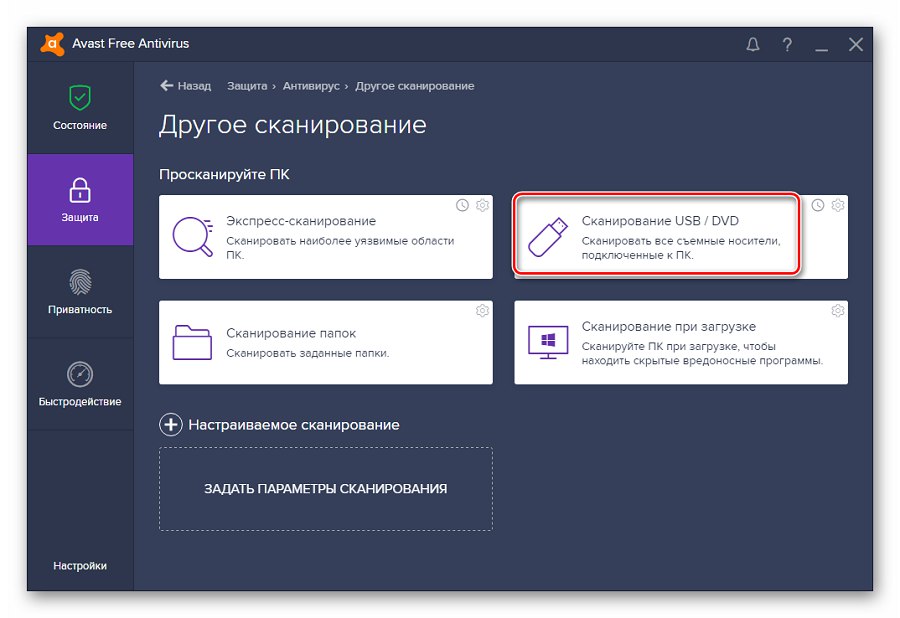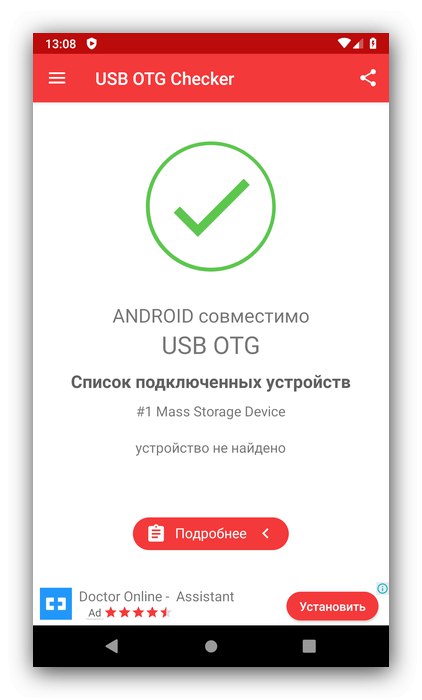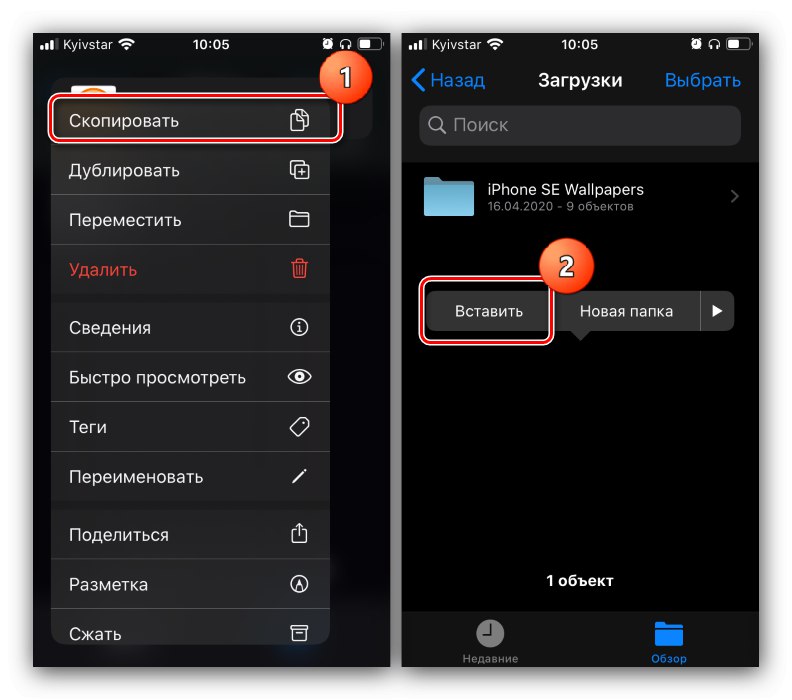Metoda 1: Kabelové připojení
U moderních telefonů se systémem Android a iOS je k dispozici kabelové připojení s jednotkou USB flash. Princip této funkce se liší pro OS od Google a Apple, proto je budeme zvažovat zvlášť.
Android
Android má technologii On The Go (OTG) po dlouhou dobu, která umožňuje připojit k telefonům různé USB periferie, včetně flash disků. Aby tato funkce fungovala, potřebujete následující:
- speciální adaptér, nejlépe od spolehlivého výrobce;
- software nainstalovaný v zařízení pro testování funkčnosti OTG, například USB OTG Checker;
- aplikace pro správu souborů s podporou pro čtení flash disků.
Přečtěte si také: Nejlepší správci souborů pro Android
Nyní pojďme přímo k postupu.
- Připojte jednotku USB flash k adaptéru a poté ji připojte k telefonu.
- Spusťte USB OTG Checker a zkontrolujte, zda je váš disk rozpoznán. Pokud je vše v pořádku, uvidíte informace jako na následujícím obrázku.
![Kontrola podpory OTG pro přesun fotografií z telefonu na flash disk v systému Android]()
Jinak si přečtěte část tohoto článku o řešení potíží.
- Spusťte správce souborů a přejděte do složky
Fotoaparát / DCIMinterní paměťové zařízení. Pokud tam požadovaný adresář není, zkontrolujte stejnou adresu na paměťové kartě. Fotografie pořízené fotoaparátem lze také umístit do jiných podsložek adresáře Fotoaparát nebo do jeho kořenového adresáře. Zvýrazněte obrázky, které chcete kopírovat, a poté použijte funkci kopírování. - Přejděte do sekce flash disku (lze ji nazvat jakkoli, nechte se vést kombinací písmen USB v názvu), vyberte do ní příslušný adresář a vložte tam obrázky.
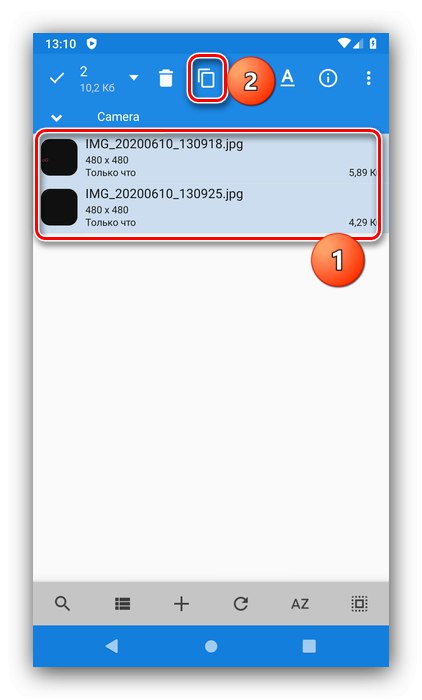
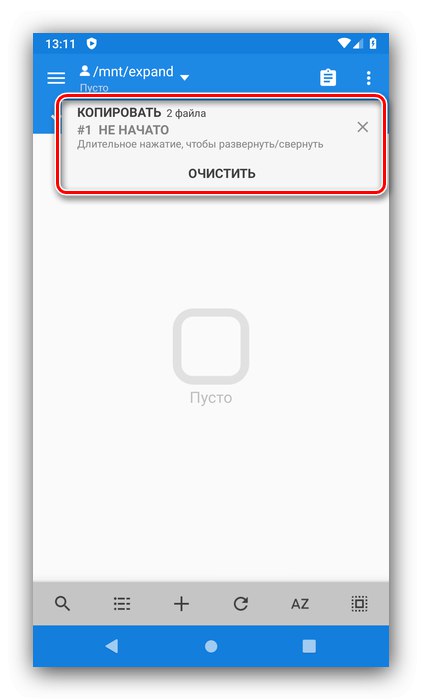
Hotovo - fotografii jste zkopírovali na externí disk.
iOS
V iPhonech vypadá postup podobně jako zařízení Android, ale nemusíte instalovat žádný další software: hlavní věc je, že telefon funguje pod kontrolou iOS 13 a vyšší, a také zakoupit adaptér Lightning OTG, který vypadá asi takto:

Samotný postup pro připojení a přenos fotografií je následující:
- Připojte jednotku flash a adaptér a poté tento design připojte k iPhone.
- Spusťte aplikaci "Soubory".
- V okně programu přejděte do sekce "Přehled", poté vyberte "Můj telefon" a jděte do katalogu s fotkou.
- Otevřete složku, najděte tam obrázky, vyberte je dlouhým dotykem, zopakujte toto gesto a klepněte na "Kopírovat"... Zpět na položku "Přehled"a prostřednictvím kategorie „Místa“ vyberte svůj flash disk, znovu použijte longtap a stiskněte "Vložit"..
![Zkopírujte a vložte data a přesuňte fotografie z flash disku do telefonu iOS přes OTG]()
Chcete-li přesunout data, vyberte požadovanou položku v místní nabídce, pomocí nástroje pro výběr vyberte externí médium a klepněte na "Hýbat se".
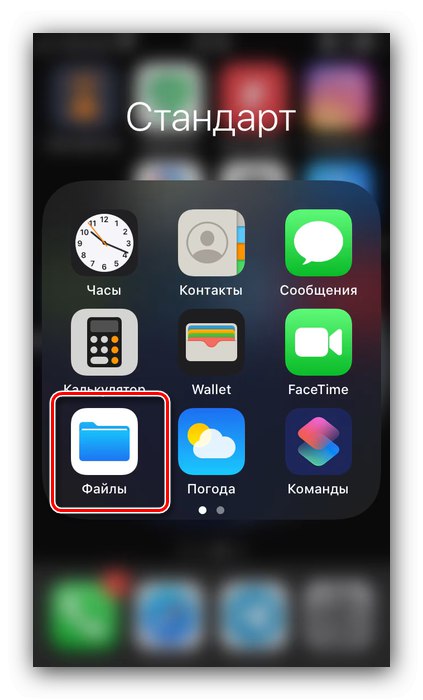
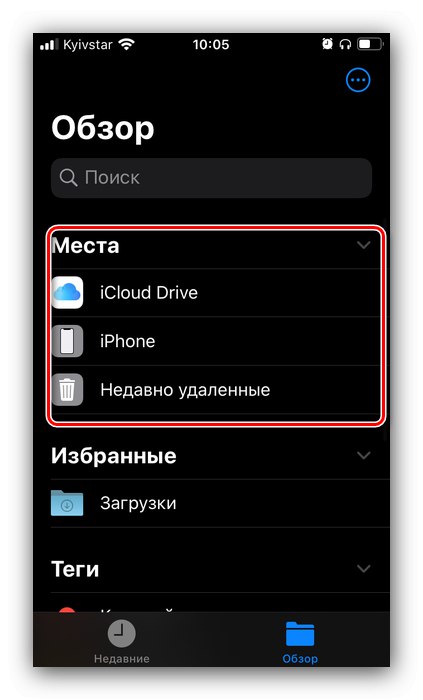
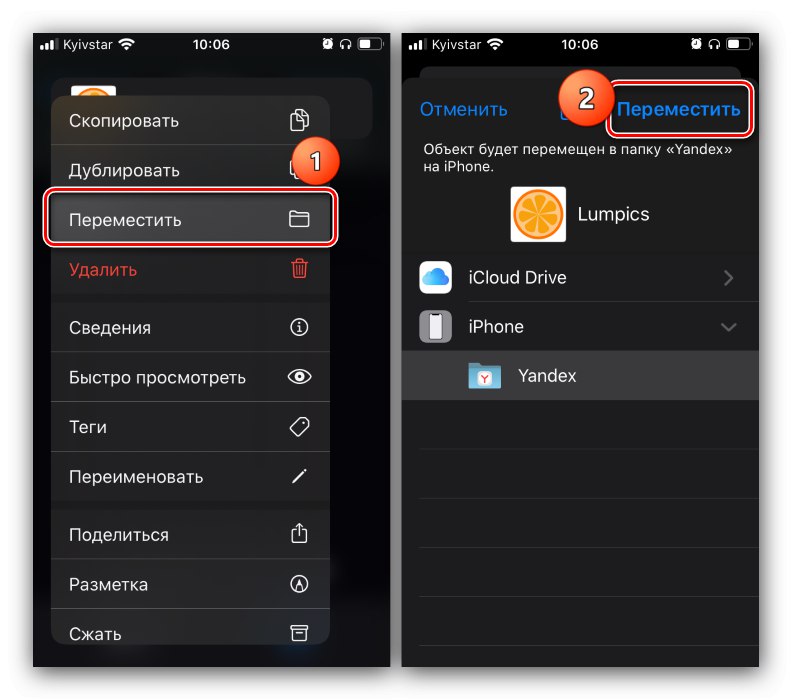
Drátové připojení je jedním z nejspolehlivějších, proto jej doporučujeme použít.
Metoda 2: pomocí počítače
Další možnost je snadnější a spočívá v použití počítače jako prostředníka pro přenos fotografií. V tom není nic obtížného: stačí připojit telefon a USB flash disk k PC nebo notebooku, pak jen přesouvat obrázky ze zařízení do něj a odtud do jednotky. Podrobnější pokyny jsou uvedeny v následujících článcích.
Více informací:
Jak přesouvat soubory z telefonu do počítače
Jak přenášet soubory z počítače na USB flash disk
Řešení možných problémů
Během provádění jedné z výše uvedených metod může někdy dojít k neočekávaným poruchám. Dále zvážíme nejběžnější a nabídneme řešení.
Telefon nerozpozná jednotku USB flash
Pokud váš smartphone nerozpozná jednotku USB flash, je to ve většině případů způsobeno nekvalitním adaptérem. Nelze také vyloučit možnosti selhání jednotky i kontaktů pro přenos dat v konektorech gadgetů.Doporučujeme znovu zkontrolovat softwarové požadavky pro smartphony: Verze firmwaru Android s podporou OTG, zatímco iPhone musí mít iOS 13 a vyšší.
Fotky nejsou viditelné ve správci souborů v telefonu (Android)
Pokud obrázky nejsou viditelné v aplikaci pro práci se soubory Android, první věcí je nastavit něco jiného: možná ta aktuální z nějakého důvodu nefunguje s grafickými daty. Pokud stále nevidíte obrázky v něm ani v galerii, postupujte podle pokynů níže.
Více informací: Co dělat, když fotky z galerie zmizely v systému Android
Při pokusu o kopírování fotografie došlo k chybě „Žádný přístup“
Takové selhání znamená, že zápis na jednotku USB je zakázán buď z důvodu povolené ochrany hardwaru, nebo z důvodu chyby softwaru. Chcete-li tento problém vyřešit, postupujte podle pokynů níže.
Více informací: Odstraňte ochranu proti zápisu z jednotky flash
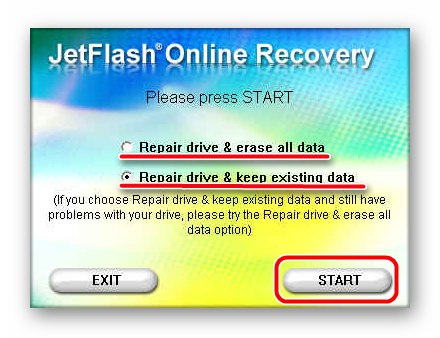
Doporučuje se také zkontrolovat, zda jednotka USB flash neobsahuje viry: počítačový malware samozřejmě nepoškodí telefon, ale může snadno způsobit problémy s nahráváním.
Více informací: Jak zkontrolovat, zda jednotka USB flash neobsahuje viry